Saat memasuki sekolah setelah libur panjang, salah satu kebutuhan di kelas yakni jadwal piket. Jadwal piket sering kali dibuat secara manual dengan anggapan lebih mudah. Akan tetapi jika terjadi kesalahan penulisan, akan mempengaruhi hasil akhir tampilan jadwal tersebut karena efek penghapusan pada salah satu atau beberapa bagian. Oleh karena itu, untuk menghindari efek tersebut dapat memanfaatkan program Ms Word dalam pembuatan jadwal piket kelas dengan langkah-langkah berikut ini.
1. Langkah pertama tentu harus membuka program Ms Word, pada contoh kali ini akan menggunakan Ms Word 2007.
2. Sebelum membuat jadwal, pengguna paling tidak telah mempunyai rancangan desain sehingga mempermudah dalam proses pembuatan jadwal.
3. Jika pengguna menghendaki bentuk jadwal memanjang ke bawah, tidak perlu merubah merubah posisi kertas dari portrait menjadi lanscape. Akan tetapi jika menghendaki posisi lanscape dapat menggunakan cara berikut. Kursor mouse diarahkan pada menu Page Layout lalu Orientation dan memilih Lanscape. Selain itu juga dapat menyesuaikan ukuran kertas yang akan digunakan untuk mencetak jadwal piket tersebut.
4. Setelah bentuk dan ukuran disesuaikan, dapat langsung membuat jadwal dengan mengarahkan kursor mouse pada menu Insert lalu Shapes. Di dalamnya terdapat berbagai macam shape yang dapat digunakan sesuai dengan keinginan pembuat.
5. Shape yang biasa digunakan dan cocok untuk jadwal piket yakni Vertical Scroll. Selanjutnya klik mouse pada lembar kerja sehingga gambar shape akan keluar.
6. Untuk merubah ukuran shape dapat menarik kursor mouse ke atas, bawah, atau kanan dan ke kiri sesuai yang diinginkan.
7. Supaya lebih menarik, pembuat dapat menambahkan warna pada shape tersebut dengan cara klik kanan lalu memilih Format Autoshape seperti pada gambar di bawah ini.
8. Akan muncul menu pop up seperti pada gambar di bawah ini. Untuk memilih warna dapat mengklik tombol bertanda merah lalu klik Ok.
9. Jika ingin menambahkan efek pada warna, dapat memilih menu Fill Effect. Setelah itu akan muncul menu pop up. Pembuat dapat menyesuaikan warna dan style kemudian klik Ok seperti pada gambar di bawah ini.
10. Saatnya tulisan ditambahkan pada shape dengan cara klik Kanan lalu memilih Add text.
Itulah cara untuk membuat jadwal piket kelas di Ms Word dengan beberapa langkah yang sangat mudah untuk dilakukan. Semoga dapat menambah informasi bagi yang membutuhkan dan selamat mencoba.
Tag :
MS Word
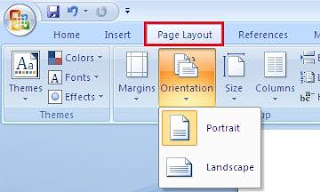
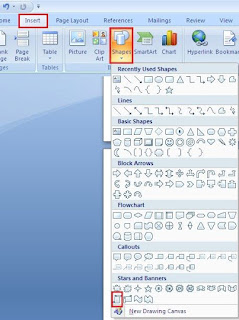
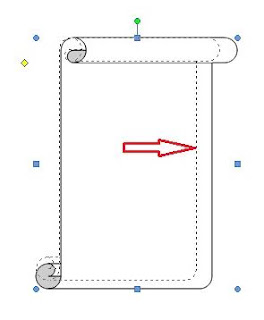
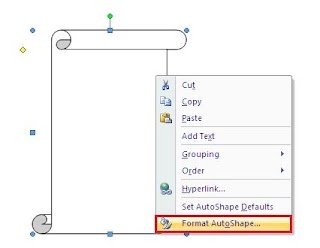
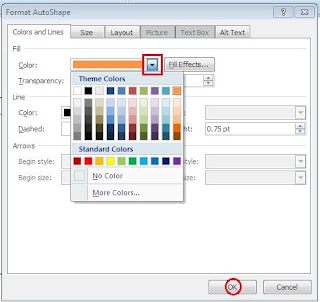

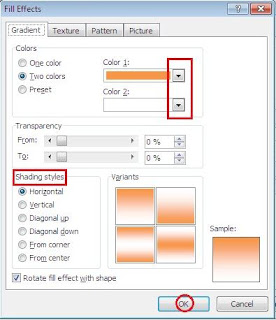

0 Komentar untuk "Cara Membuat Jadwal Piket Kelas di Ms Word dengan Mudah"